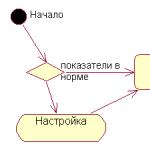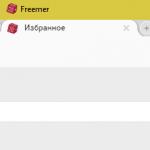내 책에서 인용하겠습니다.
"
수신기의 "펌웨어" 문제: 랩톱 사용, COM 포트 부족.
구입한 지 5년이 넘은 대부분의 "오래된" 컴퓨터와 랩톱에는 항상 여러 개의 COM 포트(RS-232)가 있습니다. 적어도 항상 하나 이상의 RS-232 커넥터가 있었습니다.
이 장의 모든 그림은 "USB_PCI_COM" 폴더에 있습니다.
쌀. D-9_RS-232 컴퓨터 케이스의 커넥터 - COM 포트(RS-232)
마우스, 프린터, 모뎀, 다양한 특수 장비 등 다양한 외부 장비가 연결되었습니다. 따라서 "펌웨어"를 위해 수신기를 컴퓨터에 연결하는 데 문제가 없었습니다. 연결하고 프로그램을 실행하여 수신기의 소프트웨어를 업데이트하고 필요한 모든 작업을 침착하게 수행하는 것으로 충분했습니다.
대부분의 최신 컴퓨터에는 RS-232 커넥터가 없습니다. 이것은 문제가 발생하는 곳이며 종종 매우 불쾌합니다. 대부분의 수신기에서 "RS-232"를 사용하는 것 외에는 "깜박임"하는 다른 방법이 없습니다. 그리고 모든 수신기에 외부 플래시 드라이브 연결을 위한 "USB" 입력이 있는 것은 아닙니다.
그리고 때로는 또 다른 문제가 있습니다. 랩톱에는 COM 포트가 있지만 한 모델의 수신기에서는 작동하지만 다른 모델에서는 작동하지 않습니다. 이는 랩톱 제조업체가 "RS-232" 데이터 전송 표준을 위반했기 때문입니다. 그들은 배터리 충전의 에너지를 절약하기 위해 이것으로 이동합니다.
수신기 제조업체가 기술적으로 세심하고 정확한 경우 COM 포트용 특수 미세 회로가 수신기에 설치됩니다. 이 마이크로 회로 덕분에 수신기는 랩톱과 컴퓨터 모두에서 작동합니다. 그러나 초소형 회로를 설치하면 제품의 총 비용이 증가하고 최근에는 제조업체가 이러한 사소한 일에도 절약하고 있습니다! 이 때문에 랩톱과 대부분의 수신기 간의 비호환성 문제가 발생합니다.
컴퓨터를 사용할 때 필요한 "RS-232" 포트가 없는 문제는 간단히 해결됩니다. COM 포트가 있는 추가 모듈을 구입해야 합니다. 컴퓨터에 설치된 이 보드를 "PIC-COM" 또는 간단히 "COM 포트 보드"라고 합니다. 쌀. 두 개의 COM 포트가 있는 컴퓨터용 PCI_RS-232 PCI 카드.
컴퓨터에 익숙하지 않고 이전에 컴퓨터에 추가 장비를 설치한 적이 없다면 전문가에게 문의하십시오! 그렇지 않으면 비싼 장비를 "죽일" 수 있습니다.
컴퓨터에 카드를 설치한 후 운영 체제 "Windows" - "OS"는 새로 설치된 포트에 번호를 할당합니다(예: "1" 및 "2").
랩톱을 사용할 때 컴퓨터에서 일반 보드를 설치할 수 없습니다. 표준 및 크기가 동일하지 않습니다. 이 문제를 해결하는 두 가지 방법이 있습니다. 비싸지만 고품질이고, 저렴하지만 완전히 호환되지는 않습니다. 첫 번째 경우에는 랩톱용 포트가 있는 특수 보드를 구입해야 합니다.
쌀. plata_Notebook COM 포트가 있는 노트북 보드.
이 보드들은 가격이 너무 비싸서 주문을 했어도 이 보드를 살 수가 없었습니다.
그리고 함정이 있습니다. "구형" 노트북과 "신형" 노트북에는 외부 카드에 대한 두 가지 표준이 있습니다! 구매하기 전에 노트북에 대한 지침을 확인하십시오!
컴퓨터 또는 랩톱용 보드를 구입할 수 없는 경우 "USB"라는 한 가지 방법만 있습니다.
거의 모든 최신 컴퓨터 모델에는 "USB" 출력, 최소 2개 또는 8개 모두가 있습니다! 다양한 USB-COM 변환기가 시중에 나와 있습니다.
쌀. USB-COM 변환기 "USB-COM".
즉, 이러한 "변환기"의 입력은 컴퓨터의 무료 "USB"커넥터에 연결되고 드라이버(제어 프로그램)는 키트의 디스크에서 설치되고 할당된 일련 번호의 가상 COM 포트가 나타납니다. 시스템 설정에서.
여기서 첫 번째 문제가 우리를 기다리고 있습니다. 첫째, OS가 가상 포트에 너무 많은 수(예: "25")를 할당할 수 있습니다. 그리고 수신기를 "깜박이는"프로그램을 사용하면 1에서 4까지의 포트 번호로 작업 할 수 있습니다. 둘째, 모든 USB-COM 변환기가 펌웨어 및 수신기 자체와 함께 작동할 수 있는 것은 아닙니다. 다른 장비 제조업체는 서로 다른 방식으로 제품과 프로그램을 만들었습니다. 프로그램과 수신기에 대해 모든 변환기를 개별적으로 확인해야 합니다. 변환기가 한 장비에서는 작동하지만 다른 장비에서는 작동하지 않는 경우가 종종 있습니다.
첫 번째 문제가 OS 설정에서 포트 번호를 변경하여 제거되면 하드웨어, 프로그램 및 변환기 호환성 문제는 불가능합니다.
자산에 할당된 번호를 변경하려면 수동으로 변경해야 합니다. 이렇게 하려면 "장치 관리자": "시작" - "설정" - "제어판" - "시스템"을 입력해야 합니다. 쌀. Panel_upravlen "제어판" 실행
나타나는 창에서 "하드웨어" 탭을 선택하고 "장치 관리자" 버튼을 클릭합니다. 장치 관리자 창이 열립니다. 표시되는 창의 트리 모양 목록에서 "포트(COM 및 LPT)" 행을 선택합니다. 드롭다운 목록에 컴퓨터에서 사용 가능한 모든 포트가 표시됩니다. 가상 포트를 선택하십시오: "USB to COM 변환기". "다작" 모델 변환기가 있습니다. 쌀. 포트_USB-COM-1
마우스 오른쪽 버튼으로 이 줄을 클릭하고 열리는 창에서 "속성" 구성을 선택합니다. 쌀. 포트_USB-COM-2. 나타나는 창에서 "포트 설정" 탭을 선택합니다. "속도" 줄에서 "115200"을 선택한 다음 "고급" 버튼을 클릭합니다. 쌀. 포트_USB-COM-3. 열리는 창 하단에서 "COM 포트 번호" 탭을 찾습니다. 쌀. 포트_USB-COM-4. 탭을 클릭하고 원하는 COM 포트 번호를 선택합니다.
일부 포트 번호는 내부 모뎀과 같은 기존 하드웨어가 차지할 수 있습니다. 한 번에 하나의 포트를 사용할 수 없습니다!
구성을 완료한 후 "확인"을 클릭하여 변경 사항을 저장하고 이전에 열려 있던 모든 창을 닫아 설정 모드를 완전히 종료합니다.
그런 다음 컴퓨터를 다시 시작하여 필요한 사항을 변경하십시오. 변환기의 COM 포트 "USB-COM" 번호를 변경한 경우 컴퓨터 커넥터에서 제거하고 다시 연결하기만 하면 됩니다.
소개
많은 사람들이 소프트웨어를 업데이트하기 위해 수신기와 컴퓨터를 연결하는 케이블을 어디에서 구입해야 하는지에 대한 문제에 직면해 있습니다. RS-232 포트를 통해 수신기와 컴퓨터를 연결하기 위해 널 모뎀 케이블을 납땜하는 방법을 알려 드리겠습니다. 케이블은 수신기에서 테스트되었습니다. DRE 4000,5000,7300; 오픈박스 FTA300, X800, X820, 770PVR.
납땜에 필요한 부품
두 가지가 필요합니다. COM(암) 커넥터. 커넥터는 다음과 같습니다.
이 커넥터에 대한 하우징도 필요합니다.

이 커넥터는 다이어그램에 따라 3심 케이블로 연결됩니다. 5-5;2-3;3-2

와이어로 네트워크 카드를 연결하는 데 사용되는 트위스트 페어 케이블을 사용할 수 있습니다.
납땜 후 나오는 케이블은 수신기를 플래싱하고 컴퓨터를 통해 카드를 공유하는 데 사용할 수 있습니다.
부적절한 납땜으로 인해 수신기가 고장난 경우 작성자는 책임을 지지 않습니다. 이 케이블은 다음 모델에서 테스트되었음을 알려드립니다. DRE 4000,5000,7300; 오픈박스 FTA300, X800, X820, 770PVR. 케이블 다이어그램이 위의 것과 다른 수신기가 있습니다 !!!
DE-9 ~ DE-9, DE-9 ~ DE-25 케이블. 이 케이블을 사용하여 직렬 RS-232 인터페이스가 장착된 두 장치를 연결합니다. 이 케이블은 RS-232가 장착된 장치를 컴퓨터에 연결하고 COM 직렬 포트를 통해 두 대의 컴퓨터를 연결하는 데 사용할 수 있습니다. RS232 케이블 색상이 포함되어 있습니다.
널 모뎀 직렬 케이블의 목적은 모뎀이나 다른 통신 장치 없이 두 장치가 서로 통신할 수 있도록 하는 것입니다. 이를 달성하기 위해 가장 확실한 연결은 한 장치의 TxD 신호가 다른 장치의 RxD 입력에 연결되어야 하고 그 반대의 경우도 마찬가지라는 것입니다.
RS-232 직렬 케이블(널 모뎀) DE-9 ~ DE-9(핸드셰이크 포함)
| RS232 신호 | 디서브 1 | RS-232 케이블 와이어 색상 * | 디서브 2 | RS232 신호 |
|---|---|---|---|---|
| 데이터 수신(RxD) | 2 | 갈색 | 3 | 데이터 전송 |
| 데이터 전송(TxD) | 3 | 빨간색 | 2 | 데이터 수신 |
| 데이터 터미널 준비(DTR) | 4 | 주황색 | 6+1 | |
| 시스템 접지(접지) | 5 | 노란색 | 5 | 시스템 접지 |
| 데이터 세트 준비 + 캐리어 감지(DSR + CD) | 6+1 | 그린 + 블랙 | 4 | 데이터 터미널 준비 |
| 전송 요청(RTS) | 7 | 파란색 | 8 | 보내기 지우기 |
| 보내기 지우기(CTS) | 8 | 보라색 | 7 | 보내기 요청 |
| 링 표시기(RI) | 9 | 하얀 | 체크 안함 |
일부 장치는 흐름 제어를 위해 다른 장치를 사용합니다. 가장 일반적인 방식 중 하나는 DTE(PC)가 데이터를 보낼 준비가 된 경우 RTS 신호를 주장하고 DCE(모뎀)가 데이터를 수신할 수 있을 때 CTS를 주장하는 것입니다. 한 장치의 RTS 핀을 다른 장치의 CTS 핀에 연결하여 이 핸드셰이크를 시뮬레이션할 수 있습니다.
또한 많은 장치가 전원이 켜졌을 때 DTR 신호를 표시하고 많은 DCE 장치가 전원이 켜졌을 때 DSR 신호를 표시하고 연결될 때 CD 신호를 표시하는 것이 일반적인 규칙입니다. 한 DTE의 DTR 신호를 다른 DTE의 CD 및 DSR 입력 모두에 연결함으로써(또는 그 반대로) 각 DTE가 전원이 켜져 있고 온라인인 DCE에 연결되어 있다고 생각하도록 속일 수 있습니다. 일반적으로 링 표시(RI) 신호는 널 모뎀 연결을 통해 전달되지 않습니다.
RS-232 직렬 케이블(널 모뎀) 핸드셰이크 없는 DE-9 ~ DE-9
| RS232 신호 | 디서브 1 | 케이블 와이어 색상 * | 디서브 2 | RS232 신호 |
|---|---|---|---|---|
| 데이터 수신(RxD) | 2 | 갈색 | 3 | 데이터 전송 |
| 데이터 전송(TxD) | 3 | 빨간색 | 2 | 데이터 수신 |
| 시스템 접지(접지) | 5 | 노란색 | 5 | 시스템 접지 |
* 표준 색 구성표가 없습니다.
널 모뎀 DSUB9-DSUB25 케이블
| 디서브 9 | 디서브 25 | ||
|---|---|---|---|
| 데이터 수신 | 2 | 2 | 데이터 전송 |
| 데이터 전송 | 3 | 3 | 데이터 수신 |
| 데이터 터미널 준비 | 4 | 6+8 | 데이터 세트 준비 + 캐리어 감지 |
| 시스템 접지 | 5 | 7 | 시스템 접지 |
| 데이터 세트 준비 + 캐리어 감지 | 6+1 | 20 | 데이터 터미널 준비 |
| 보내기 요청 | 7 | 5 | 보내기 지우기 |
| 보내기 지우기 | 8 | 4 | 보내기 요청 |
널 모뎀 DSUB25 - DSUB25 케이블
| D-서브25 1 | D-Sub25 2 | ||
|---|---|---|---|
| 데이터 수신 | 3 | 2 | 데이터 전송 |
| 데이터 전송 | 2 | 3 | 데이터 수신 |
| 데이터 터미널 준비 | 20 | 6+8 | 데이터 세트 준비 + 캐리어 감지 |
| 시스템 접지 | 7 | 7 | 시스템 접지 |
| 데이터 세트 준비 + 캐리어 감지 | 6+8 | 20 | 데이터 터미널 준비 |
| 보내기 요청 | 4 | 5 | 보내기 지우기 |
| 보내기 지우기 | 5 | 4 | 보내기 요청 |
참고: DSR 및 CD는 프로그램이 온라인 상태라고 생각하도록 속이기 위해 점퍼됩니다.
제로 모뎀 케이블은 위성 산업에서 매우 유용한 것입니다. 주로 깜박이는 위성 수신기용입니다. 그러나 항상 구입할 수있는 것은 아니므로 직접해야합니다.

이미 말했듯이 0-모뎀 케이블위성 수신기를 깜박이는 것은 무엇보다도 우리에게 유용합니다. 그리고 구매하기 쉬운 짧은 것을 사용할 수 있다면 컴퓨터를 통한 카드 공유의 경우 거의 항상 길거나 매우 긴 것(최대 15m)이 필요합니다. 그리고 이것을 직접 납땜하는 것이 좋습니다. 게다가, 그것은 아주 쉽게 이루어집니다.
직접하는 방법 자신의 손으로 펌웨어 튜너 용 널 모뎀 케이블 (RS232) 코드?
우리는 두 개의 DB-9F 커넥터, 납땜 인두, 땜납, 나에게 딱 맞는 트위스트 페어 케이블(손에 하나 더 가질 수 있고 전화는 정상임), 회로 및 숙련된 손이 필요합니다.
여러 연결 옵션이 있지만 대부분 3핀 케이블이 필요합니다. 글쎄, 이것이 작동하지 않으면 아래 그림에 따라 모든 연락처에 대해 전체 연락처를 만듭니다.

0이 아닌 모뎀 케이블이 거의 항상 적합합니다. 그러나 그는 또한 그의 연락처가 갈 때 다양성이 있습니다.
접점 2 - 2 및 3 - 3, 5-5 직접
핀 2 - 3 및 3 - 2, 5 - 5가 직접 연결되지 않음
가장 자주 맞는 것은 간단하지 않은 후자입니다.
위성 수신기의 rs-232 com 포트 배선은 "아빠"와 "엄마"처럼 보일 수 있습니다.
"간호사"는 훨씬 더 일반적이므로 끝에 두 "어머니"와 함께하는 것이 좋습니다.
정확히 간접 널 모뎀 케이블두 명의 어머니가 있고 오른쪽에서 왼쪽으로 계산하여 대부분의 위성 수신기를 깜박이거나 공유하는 데 적합합니다.
주기적으로 장비의 소프트웨어 업데이트가 릴리스되고 오류가 수정되며 성능이 향상되거나 일부 새로운 기능이 추가됩니다.
장치의 펌웨어를 업데이트하려면 먼저 PC에 다운로드한 다음 수신기를 PC에 연결하고 프로그램을 다시 시작해야 합니다. 널 모뎀 케이블은 컴퓨터를 위성 수신기에 연결하는 데 사용됩니다. 이러한 인터페이스가 없으면 컴퓨터 매장에서 구입할 수 있지만 이러한 제품이 항상 있는 것은 아닙니다. 어쨌든 기성품 솔루션을 찾거나 널 모뎀 케이블을 직접 만드십시오. 후자의 옵션은 훨씬 저렴합니다.
널 모뎀을 만드는 방법
그것을 제조하려면 4심 케이블(길이는 사용자가 결정)과 RS 232 유형("암")의 두 커넥터가 필요합니다. 이 커넥터는 모든 라디오 상점에서 찾을 수 있으며 거의 모든 개인용 컴퓨터에 COM 포트로 존재하기 때문에 매우 인기가 있습니다. 케이블 역할을 할 수 있습니다. 이를 위해 각 코어를 함께 비틀어서 4개의 도체를 얻습니다. 다음으로 커넥터를 납땜 해제해야 합니다. 이 경우 장비 고장의 원인이 되므로 우발적인 닫힘을 방지해야 합니다. 이러한 널 모뎀 케이블은 최대 50미터의 전선 길이로 안정적으로 작동합니다.

이 지침은 필수 사항은 아니지만 실제로 다음과 같이 입증되었습니다.
2. 커넥터 하우징의 연결은 하우징이 장치에 닿기 때문에 응력을 완화하기 위해 필요합니다. 그렇지 않으면 컴퓨터나 수신기에서 COM 인터페이스를 태울 위험이 있습니다. 모든 장비가 접지된 경우 이 연결은 선택 사항입니다.
3. 가장 효과가 좋은대로 사용하는 것이 좋습니다.
4. 모든 신호는 3개의 핀만 사용합니다.
5. 일부 수신 장치에는 MAX232 초소형 회로가 없습니다(외부 어댑터에 있는 것으로 가정). 이러한 장치에서는 수신기의 COM 포트에 4개의 출력이 사용되지만 어댑터 출력에는 동일한 3개의 접점이 사용됩니다. 따라서 널 모뎀 케이블을 연결하기 전에 장치 설명서를 자세히 연구해야 합니다. 아마도 먼저 어댑터를 연결해야 할 것입니다.
6. 일부 튜너에서는 커넥터의 핀 2와 3이 반대로 되어 있습니다. 이 경우 크로스오버 케이블이 아닌 직선형 케이블이 필요합니다. 수신기에 어떤 유형의 커넥터가 있는지 확인하려면 해당 설명서를 연구해야 합니다.

널 모뎀 RS232 케이블 배선
COM 인터페이스에서는 3개의 접점과 커넥터 본체만 납땜해야 합니다. 이러한 케이블에서는 2, 3, 5핀을 사용해야 합니다. 널 모뎀 케이블의 직선 버전에서 이 핀은 두 커넥터에서 동일한 방식으로 납땜되며 크로스오버 2와 3에서는 서로 바뀝니다.